Lenovo IdeaPad Yoga 13 User Guide [ro]

Lenovo IdeaPad
Yoga 13
Ghid de utilizare V2.0
Înainte de a utiliza computerul citiţi notificările
despre siguranţă şi sfaturile importante din
manualele incluse.
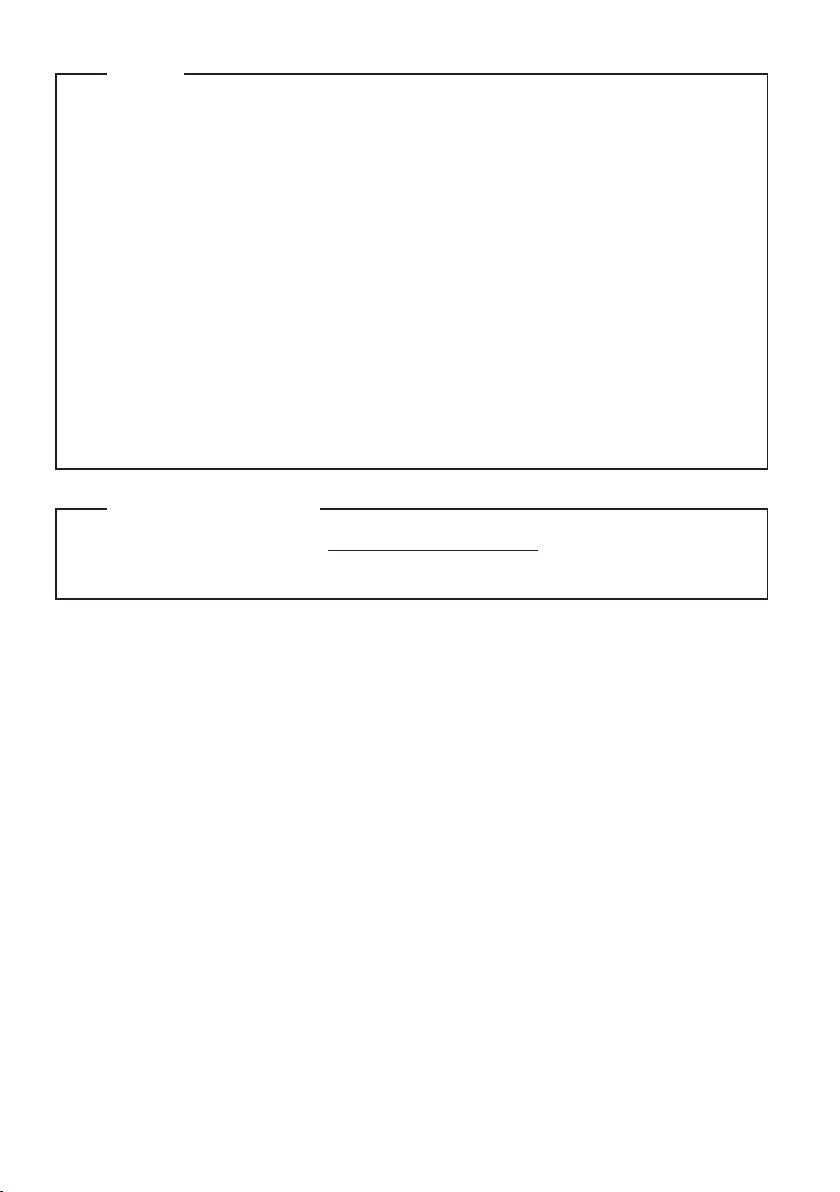
Notă
•
Înainte de a utiliza produsul, vă rugăm să citiţi mai întâi Ghid de măsuri de
siguranţă şi informaţii generale Lenovo.
•
Este posibil ca unele instrucţiuni din acest ghid să ia în considerare utilizarea
Windows® 8. Dacă utilizaţi un alt sistem de operare Windows, anumite
operaţiuni pot să difere puţin. Dacă utilizaţi alte sisteme de operare, anumite
operaţiuni pot să nu fie valabile în cazul dumneavoastră.
•
Caracteristicile descrise în acest ghid sunt comune pentru majoritatea
modelelor. Anumite funcţii pot să nu fie disponibile pe computerul
dumneavoastră şi/sau computerul dumneavoastră poate include funcţii care
nu sunt prezentate în acest ghid al utilizatorului.
•
Ilustraţiile din acest manual ar putea fi diferite de produsul în sine. Vă rugăm
să faceţi referire la produsul în sine.
Notă de reglementare
•
Pentru accesare, mergeţi la http://support.lenovo.com şi faceţi clic pe User
guides and manuals.
Prima ediţie (Iulie 2012)
© Copyright Lenovo 2012.
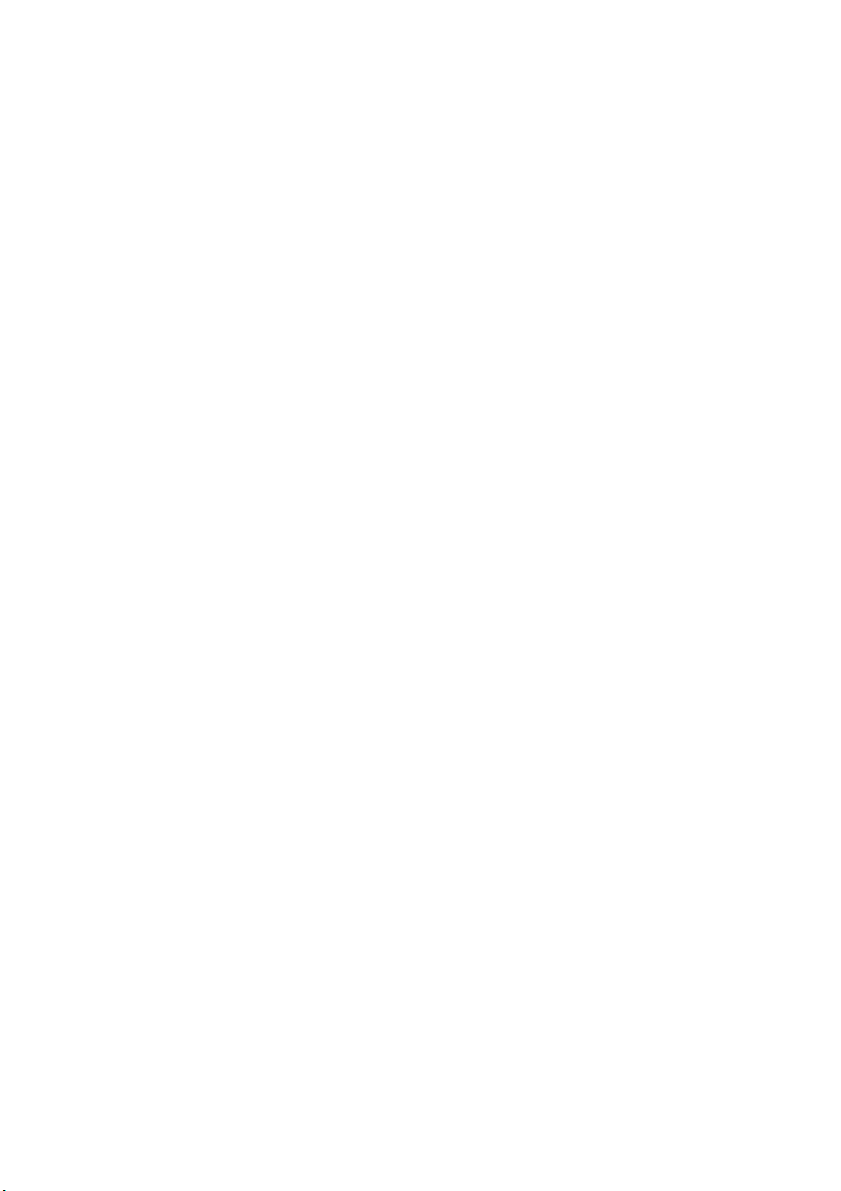
Cuprins
Capitolul 1. Familiarizarea cu computerul dumneavoastră ................1
Vedere de sus .................................................................................................................1
Vedere din stânga...........................................................................................................9
Vedere din dreapta .......................................................................................................11
Vedere frontală.............................................................................................................13
Vedere de jos................................................................................................................14
Capitolul 2. Începerea utilizării Windows 8 ........................................15
Configurarea sistemului de operare pentru prima dată ................................................15
Interfeţele sistemului de operare..................................................................................15
Simbolurile...................................................................................................................16
Trecerea computerului în starea repaus sau închiderea acestuia..................................18
Utilizarea ecranului tactil.............................................................................................20
Conectarea la o reţea LAN fără fir...............................................................................23
Ajutor şi asistenţă.........................................................................................................24
Capitolul 3. Sistemul Lenovo OneKey Recovery...............................25
Capitolul 4. Depanarea ......................................................................... 27
Întrebări frecvente........................................................................................................27
Depanarea.....................................................................................................................30
Mărci comerciale................................................................................... 35
i
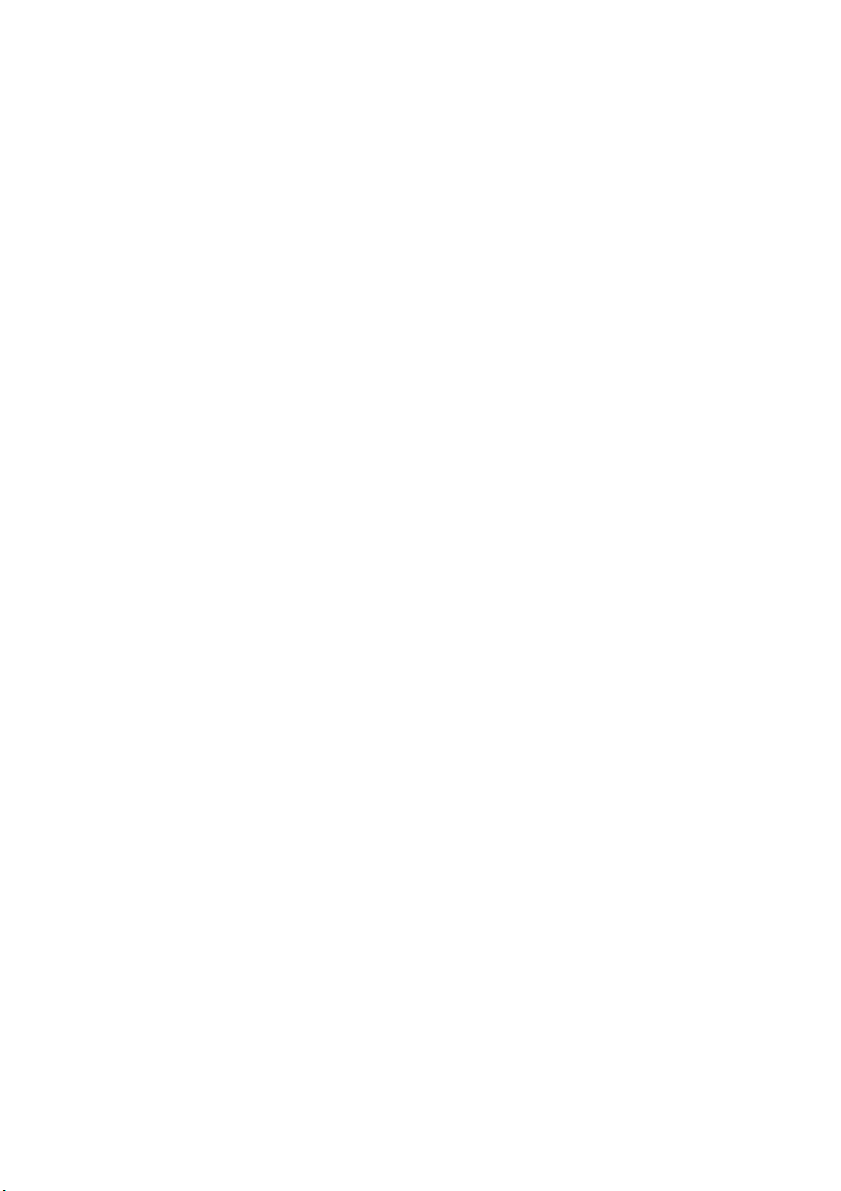
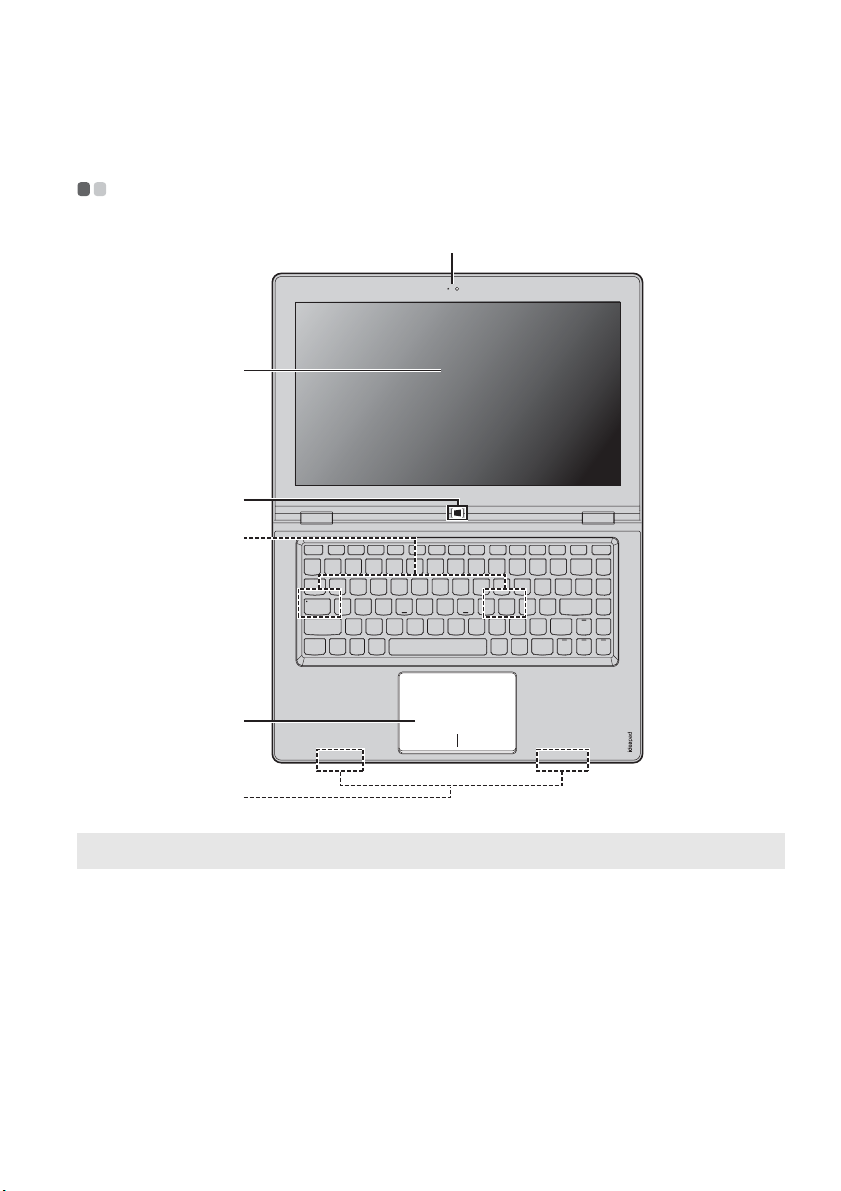
Capitolul 1. Familiarizarea cu computerul dumneavoastră
Vedere de sus - - - - - - - - - - - - - - - - - - - - - - - - - - - - - - - - - - - - - - - - - - - - - - - - - - - - - - - - - - - - - - - - - - - - - - - - - - - - - - - - - - - - - -
a
b
c
d
e
f
Notă: Zonele punctate reprezintă secţiuni care nu sunt vizibile din exterior.
Atenţie:
• La închiderea panoului ecranului, procedaţi cu atenţie pentru a nu uita creioane sau alte obiecte între
panoul ecranului şi tastatură. În caz contrar, panoul ecranului se poate deteriora.
1
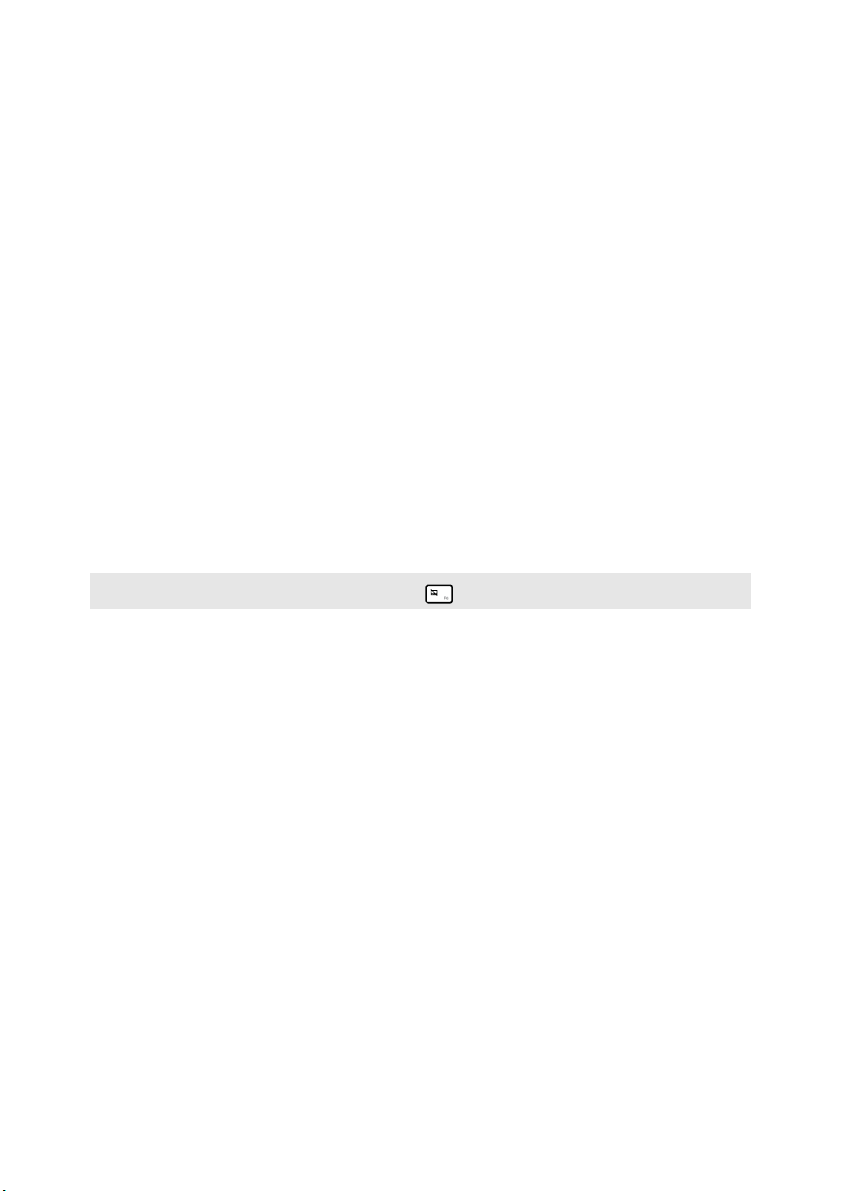
Capitolul 1. Familiarizarea cu computerul dumneavoastră
Cameră video
a
Utilizaţi camera video pentru comunicaţii video.
integrată
Afișaj cu atingeri
b
multiple
Butonul Windows
c
Difuzor
d
Pad tactil
e
Notă: Puteţi activa/dezactiva padul tactil apăsând .
Antene LAN fără
f
fir
Ecranul LCD cu iluminare LED oferă performanţe uimitoare de
afişare. Caracteristica atingeri multiple este disponibilă pentru
acest afişaj.
Apăsaţi pe acest buton pentru a:
• Comuta între vizualizarea curentă şi ecranul Start. Sau
• Scoate computerul din modul repaus.
Asigură ieşirea audio.
Padul tactil funcţionează ca şi un mouse obişnuit.
Pad tactil Pentru a deplasa cursorul pe ecran, glisaţi vârful
degetului pe pad în direcţia în care doriţi să deplasaţi cursorul.
Butoanele padului tactil Funcţiile butoanelor din stânga/
dreapta corespund cu cele ale butoanelor stânga/dreapta ale
unui mouse standard.
Conectaţi-vă la adaptorul LAN fără fir pentru a recepţiona şi
trimite semnale radio fără fir.
2

Capitolul 1. Familiarizarea cu computerul dumneavoastră
Orientarea ecranului
Puteţi roti panoul ecranului pentru orientarea preferată.
• Orientarea afişajului se schimbă automat (alternând între modurile portret şi
peisaj) în funcţie de poziţia în care ţineţi computerul.
Peisaj
Portret
• Pentru a preveni orientarea automată, apăsaţi butonul de blocare a rotaţiei
ecranului. Acesta este localizat pe marginea din dreapta a computerului. (Vezi
imaginea de mai jos).
Notă: butonul de blocare a rotaţiei ecranului va fi dezactivat în modul laptop.
3
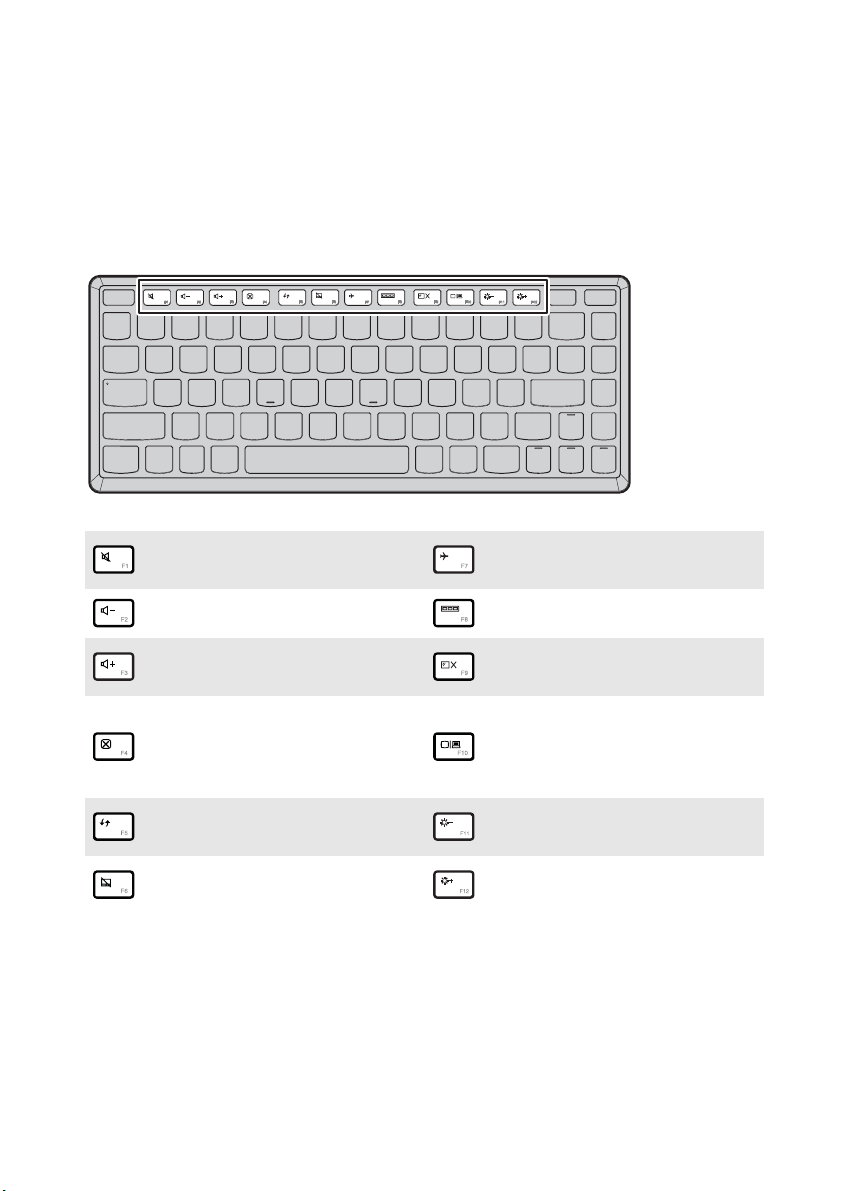
Capitolul 1. Familiarizarea cu computerul dumneavoastră
Tastele funcţionale ale tastaturii
Puteţi accesa rapid anumite setări de sistem apăsând tastele funcţionale
corespunzătoare.
Anulează/activează sunetul.
:
Micşorează nivelul volumului.
:
Măreşte nivelul volumului.
:
Închide fereastra activă.
:
Reîmprospătează desktopul sau
:
fereastra activă.
Activează/dezactivează
:
padul tactil.
Activează/dezactivează modul
:
avion.
Afişează toate aplicaţiile active.
:
Porneşte/opreşte iluminarea de
:
fundal a ecranului LCD.
Deschide interfaţa de schimbare
a dispozitivului afişat pentru a
:
selecta acest laptop sau un afişaj
extern.
Micşorează
:
luminozitatea ecranului.
Măreşte luminozitatea
:
ecranului.
4
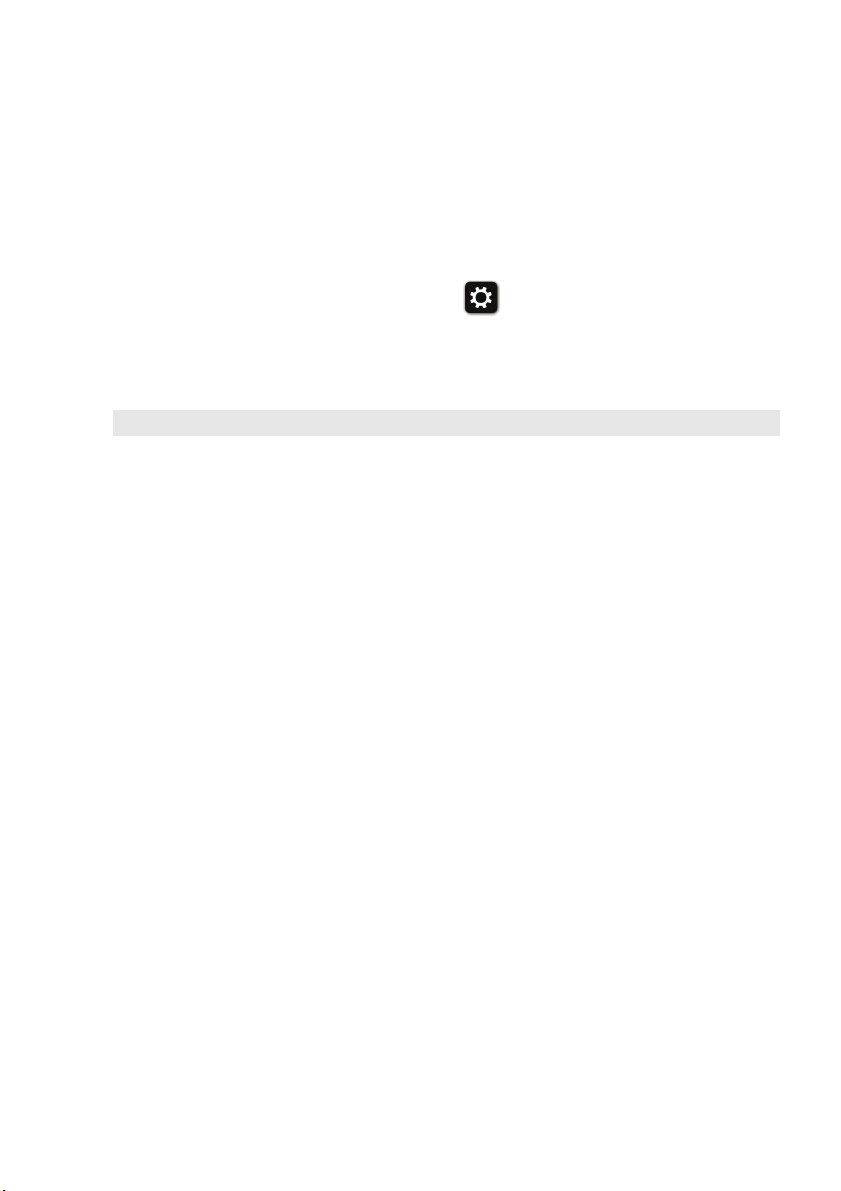
Capitolul 1. Familiarizarea cu computerul dumneavoastră
Luminozitatea ecranului se modifică în funcţie de lumina ambientală. Dacă doriţi să
setaţi luminozitatea la un nivel fix, trebuie să dezactivaţi opţiunea Reglează automat
luminozitatea ecranului pentru reglare manuală.
Pentru a dezactiva această opţiune:
1
Deschideţi simbolurile, selectaţi Setări → Modificare setări PC →
General.
2
Deplasaţi cursorul de la Activat la Dezactivat în Ecran Reglează automat
luminozitatea ecranului.
Notă: Pentru detalii cu privire la deschiderea Simbolurilor, consultaţi „Simbolurile” la pagina 16.
5

Capitolul 1. Familiarizarea cu computerul dumneavoastră
Poziţionarea panoului ecranului
Panoul ecranului poate fi deschis la orice unghi până la 360 grade.
Modul laptop
Adecvat pentru sarcini care necesită tastatură şi mouse (cum ar fi crearea de
documente, scrierea e-mailurilor şi aşa mai departe).
6

Capitolul 1. Familiarizarea cu computerul dumneavoastră
Modul suport (Modul teatru)
Adecvat pentru sarcini care nu necesită atingere (cum ar fi vizionarea fotografiilor
sau redarea clipurilor video).
Modul tabletă
Adecvat pentru sarcini care necesită atingerea repetată a ecranului (cum ar fi
navigarea pe internet, jocurile şi aşa mai departe).
7

Capitolul 1. Familiarizarea cu computerul dumneavoastră
Modul Pliant (Modul prezentare)
Adecvat pentru sarcini care necesită o interacţiune limitată cu ecranul tactil (cum ar
fi afişarea graficelor sau o prezentare PowerPoint).
Atenţie:
• Nu utilizaţi forţa excesivă pentru a deschide ecranul deoarece panoul ecranului sau balamalele se pot
deteriora.
Notă:
• Tastatura este blocată automat dacă ecranul este deschis la mai mult de 190 de grade.
• În modul tabletă, puteţi folosi numai aceste butoane:
• Butonul Windows
• Butonul mărire volum
• Butonul micşorare volum
• Buton de blocare a rotaţiei ecranului
• Butonul de pornire
8
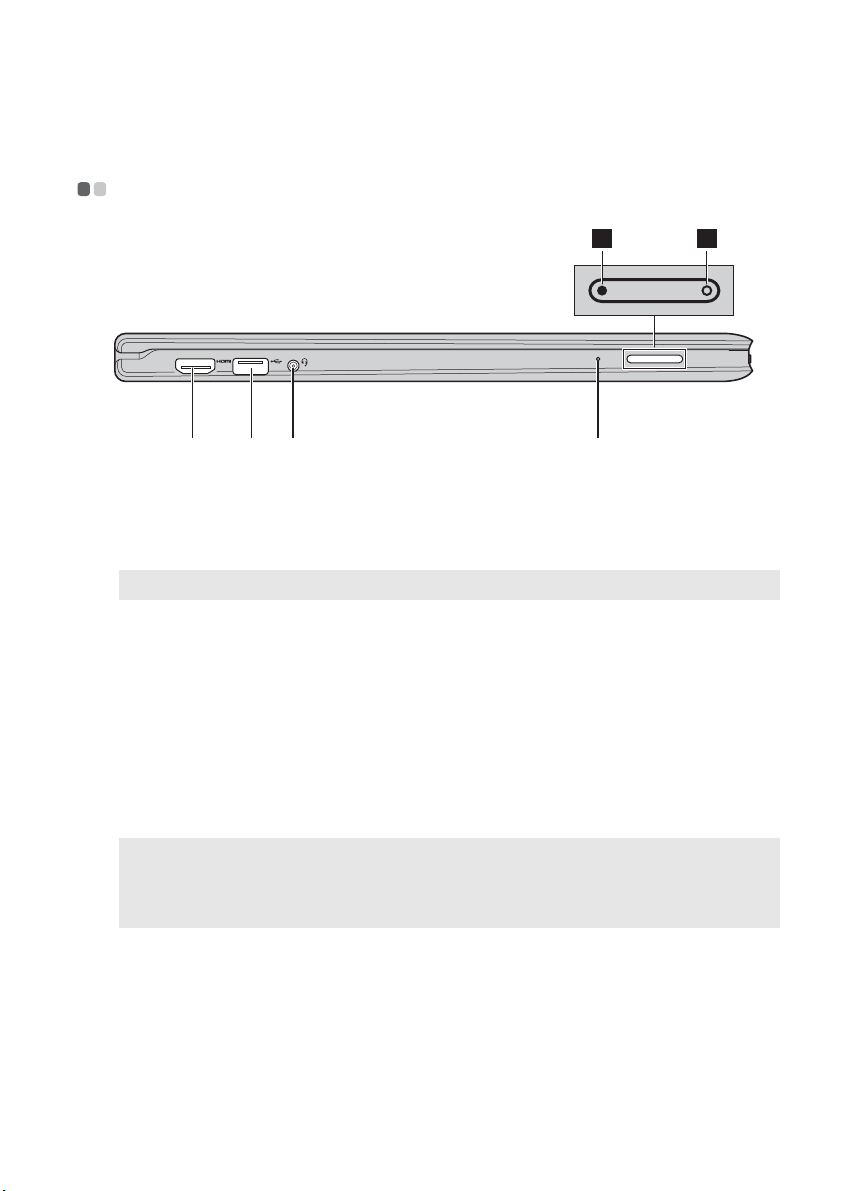
Capitolul 1. Familiarizarea cu computerul dumneavoastră
c
Vedere din stânga - - - - - - - - - - - - - - - - - - - - - - - - - - - - - - - - - - - - - - - - - - - - - - - - - - - - - - - - - - - - - - - - - - - - - - - - - - - -
5 6
ab
Port HDMI
a
Port USB 3.0
b
Notă: Pentru detalii, consultaţi „Conectarea dispozitivelor USB” la pagina 10.
Mufă audio
c
Pentru conectarea dispozitivelor cu intrare HDMI precum un
televizor sau un ecran.
Pentru conectarea dispozitivelor USB.
Se conectează la căşti.
d
combinată
Microfon
d
încorporat
Butonul
e
Captează sunet care poate fi utilizat pentru conferinţe video,
povestiri orale sau înregistrări audio.
Micşorează nivelul volumului.
micșorare volum
Butonul mărire
f
Măreşte nivelul volumului.
volum
Notă:
• Mufa audio combinată nu este compatibilă cu microfoane convenţionale.
• Este posibil ca funcţia de înregistrare să nu funcţioneze dacă se conectează alte căşti sau seturi de
căşti, din cauza diferitelor standarde din industrie.
9
